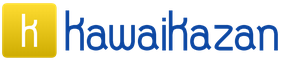Ini bukan hanya email, tetapi klien Outlook yang lengkap. Aplikasi ini juga mendukung kalender, kontak, berbagi file melalui Dropbox dan One Drive.

Layar Outlook utama memiliki struktur klasik. Pesan dari folder Kotak Masuk yang diurutkan berdasarkan label akan ditampilkan. Sentuhan panjang pada pratinjau email mengaktifkan fungsi sortir dan pindahkan. Satu kali - buka tampilan pesan.


Saat membuat pesan, penerima dapat dipilih dari kontak. Di atas keyboard ada tiga ikon. Dua yang pertama (klip dan gambar) berarti lampiran. Anda dapat menambahkan file dari OneDrive atau Dropbox, serta file dari laci. Outlook mengenalinya dan memungkinkannya untuk "ditransfer" dari satu huruf ke huruf lainnya. Kami memilih foto dari aplikasi yang sesuai atau mengambilnya menggunakan kamera. Ikon ketiga adalah kalender. Anda dapat mengirim informasi tentang kapan penjadwal memiliki waktu luang atau membuat undangan rapat atau acara lainnya.

Di bagian atas aplikasi di sudut kiri adalah ikon untuk mengelola kotak surat saat ini. Di sini Anda dapat beralih antara folder dan pintasan.


Pengaturan terletak di bagian bawah layar. Di sini Anda dapat mengatur notifikasi. Mereka dikonfigurasi secara terpisah untuk setiap kotak surat dan setiap acara.


Gestur segera dikonfigurasi untuk pengelolaan huruf yang cepat. Anda juga dapat mengaktifkan penyortiran email cerdas. Dengan terus menandainya dengan label tertentu, setelah beberapa saat, Anda dapat memastikan bahwa Outlook akan mendistribusikannya secara independen ke "tumpukan" yang sesuai
Notifikasi untuk kalender dikonfigurasi dengan cara yang sama.
Surat perusahaan di iPhone
Sangat mungkin untuk menerima surat perusahaan di iPhone. Itu semua tergantung pada solusi apa yang digunakan di perusahaan. Untuk beberapa bisnis kecil, Gmail untuk domain mungkin email perusahaan. Untuk mengatasinya, Anda dapat menggunakan Mail dan Gmail atau aplikasi lain yang dijelaskan dalam artikel ini. Banyak yang akan lebih memilih Outlook karena kalender, kontak, dan kemampuan filenya. Menyiapkan email semacam itu untuk Outlook sangat sederhana - cukup masukkan email, kata sandinya, dan berikan izin yang sesuai untuk berinteraksi dengan server Google.
Jika kita berbicara tentang email Outlook, Office 365 atau solusi Microsoft lainnya, maka lebih baik menggunakan Outlook. Outlook Mail untuk iPhone ternyata cukup nyaman dan fungsional.
Bertukar Surat di iPhone
Yang paling sulit adalah jika Anda menggunakan Exchange atau server email lain yang diinstal di organisasi. Jika server tidak memiliki konfigurasi khusus, maka Outlook akan mengambil Exchange. Mail di iPhone dapat melakukan hal yang sama. Cukup menentukan alamat server, nama pengguna, dll.

Namun, lebih baik menggunakan Outlook untuk email semacam itu. Exchange ActiveSync dapat mengganti kontak iPhone pribadi dengan kontak perusahaan.

Saat menghubungkan ke Exchange melalui Mail, pengaturan email iOS mengharuskan Anda untuk memberikan alamat email dan kata sandi. Langkah kedua akan memerlukan alamat server Exchange, domain, nama pengguna, dan kata sandi. Akan lebih sulit jika server memiliki konfigurasi khusus. Dalam hal ini, lebih baik menghubungi departemen TI.
Pada akhirnya
Mail Mail untuk iPhone adalah klien email yang sangat nyaman dan kaya fitur. Jika tidak ada prasangka terhadapnya, maka Mail dapat digunakan untuk semua kotak surat di iPhone. Pengaturan email cukup sederhana, dan layanan besar didukung secara otomatis.
Klien Outlook memungkinkan Anda untuk bekerja dengan kalender, dan juga menawarkan beberapa opsi untuk menyimpan data di awan - Dropbox dan OneDrive. Selain itu, Outlook, secara teori, memiliki peluang lebih baik untuk bekerja dengan surat perusahaan.
Gmail menawarkan kemampuan untuk melampirkan sketsa yang digambar tangan ke email, yang dapat berguna dalam beberapa kasus.
Mail.ru membuat aplikasi email yang bagus untuk iPhone, yang dengannya kotak surat lain dapat dengan mudah dihubungkan.
Yandex.Mail untuk iPhone juga tidak buruk, tetapi hanya berfungsi dengan Yandex.
Posisi terlemah mungkin dengan Rambler dan surat-suratnya.
Tinggalkan pendapat dan umpan balik Anda tentang email di iPhone di
Menambahkan kotak surat yang terdaftar di Google (Gmail), AOL atau Yahoo ke gadget "apel" adalah masalah sederhana. Namun, jika perlu menambahkan akun layanan surat berbahasa Rusia - misalnya, Pengembara- pengguna perangkat seluler harus mematahkan kepalanya. Kesulitannya terletak pada kenyataan bahwa ketika mengatur email di iPhone, tidak cukup memasukkan nama pengguna dan kata sandi - aplikasi " Surat» mengharuskan Anda untuk memberikan informasi yang biasanya tidak diketahui oleh rata-rata pengguna. Di mana mendapatkan informasi tersebut dan cara mengatur email untuk iPhone berhasil, Anda akan belajar dari artikel ini.
Jika Anda adalah pemilik yang sekarang populer " googlemail”, Anda dapat menganggap bahwa Anda beruntung - di iPhone, pengaturan klien email ini "didorong" secara default, sehingga Anda dapat melakukannya tanpa "menari dengan rebana".
Menambahkan kotak dari Google berjalan seperti ini:
Langkah 1. Masuk ke program Surat» di gadget.
Langkah 2. Dari opsi pilih " Google».

Langkah 3. Isi kolom" Nama», « Surel», « Kata sandi". Di lapangan" Keterangan" catatan " gmail". Anda dapat mengubah teks di bidang ini sendiri.

Langkah 4. Setelah memasukkan semua data, klik " Lebih jauh” - beginilah cara Anda memulai prosedur verifikasi informasi.
Langkah 5. Pada tahap selanjutnya, sistem akan menawarkan untuk menyinkronkan kontak, kalender, dan catatan antara perangkat seluler dan klien email. Pindahkan semua slider ke posisi aktif dan klik " Menyimpan».

Setelah itu, kotak surat Google di iPhone akan ditambahkan. Aplikasi " Surat" akan segera memberi tahu Anda tentang surat masuk, yang menunjukkan bahwa Anda telah memasukkan email Google dari perangkat iOS.

Bagaimana cara mengatur Yandex.Mail atau layanan surat berbahasa Rusia lainnya?
Menambahkan Yandex.Mail lebih mudah daripada layanan berbahasa Rusia lainnya. Pengaturan dibuat sebagai berikut:
Langkah 1. Pergi ke " Surat” dan klik opsi “ Lainnya».

Langkah 2. Lanjutkan ke bagian " Akun baru».

Langkah 3. Isi bidang yang sama seperti saat instalasi gmail.

Langkah 4. Atur sinkronisasi surat dan catatan - aktifkan dua sakelar sakelar. Lalu klik " Menyimpan».

Anda tidak perlu menentukan apa pun - kotak surat Yandex akan ditambahkan.
Dengan klien Pengembara dan Mail.ru semuanya lebih rumit: setelah mengisi bidang yang diperlukan, aplikasi " Surat» menanyakan detail server email.

Di mana Anda bisa mendapatkan informasi seperti itu?
Bagaimana cara mengetahui pengaturan email melalui situs web Apple?
Dapatkan data server ke klien Mail.ru Anda bisa melalui layanan di situs resmi Apple. Layanan ini disebut Menemukan Pengaturan Email” dan terletak di tautan https://www.apple.com/ru/support/mail-settings-lookup/ .
Semua yang diperlukan dari pengguna adalah untuk "menyetir" alamat email di lapangan (satu-satunya) dan klik tombol panah biru.

Perhatikan catatan yang dicetak dengan cetakan kecil di bagian bawah. Menurut catatan ini, Apple dapat menggunakan informasi yang Anda berikan kepada Apple untuk meningkatkan pengalaman Anda. Bahkan, ini berarti alamat email yang Anda masukkan akan disimpan dalam database perusahaan.
Setelah menunggu kedua, layanan akan mengembalikan semua data tentang klien.

Manakah dari data yang benar-benar berguna?
- Di blok" Server surat masuk" di lapangan " Nama simpul» Anda perlu mentransfer nama host server ( imap.mail.ru). Di lapangan" Nama belakang» Silakan masukkan kembali alamat email Anda. Kata sandi harus didaftarkan ulang - ini adalah poin penting.
- Di blok" Server surat keluar» Anda hanya dapat mengisi satu bidang - « Nama simpul". Salin nama host server di sini ( smtp.mail.ru). Kolom lainnya tidak perlu diisi.
Setelah Anda memasukkan pengaturan server Anda, klik " Lebih jauh". Pada tahap terakhir, Anda perlu mengganti sakelar sakelar untuk menyinkronkan catatan dan surat dan klik " Menyimpan».

Metode yang dijelaskan akan memberikan hasil jika kotak surat Mail.ru dikonfigurasi - tetapi dengan Rambler lebih sulit. Melayani " Menemukan Pengaturan Email"di situs web Apple tidak akan menampilkan informasi tentang server email Rambler.

Saat menyiapkan email Pengembara Anda harus bertindak seperti ini:
- Di blok" Server surat masuk" di lapangan " Nama simpul» harus dimasukkan pop.rambler.ru, ke ladang" Nama belakang" dan " Kata sandi"- masing-masing alamat email dan kata sandi darinya.
- Di blok" Server surat keluar" di lapangan " Nama simpul» harus ditulis smtp.rambler.ru. Bidang lain di blok ini dapat dikosongkan.
Bagaimana cara menyesuaikan email di iPhone?
Perangkat "Apple" memberikan kemungkinan untuk menyesuaikan email dengan kebutuhan pengguna. Opsi apa yang tersedia untuk pemilik iPhone, mudah untuk mengetahuinya dengan mengikuti jalur " Pengaturan» — « Surat, alamat, kalender» dan mengklik nama kotak surat.

Di bagian paling bawah Akun» akan ada sub bagian « Selain itu"- kamu harus mengikutinya ke sana.

Pada sub bagian " Selain itu» memiliki blok pengaturan email berikut:
Perilaku kotak. Melalui blok Perilaku kotak»Korespondensi dikonfigurasi antara kotak surat di iPhone dan di server. Misalnya, dengan konfigurasi seperti itu, yang ditunjukkan pada gambar di bawah ini, surat dikirim ke " kereta Belanja”dari iPhone akan disimpan di folder” keluar"di server.

Tempat untuk memindahkan pesan yang tidak diinginkan. Jika Anda memasukkan blok ini " Arsip kotak", tapi tidak " Terpencil”, surat yang dihapus melalui iPhone akan ditransfer ke arsip di server - untuk berjaga-jaga.
Pesan yang dihapus. Di blok ini, Anda dapat mengatur periode waktu setelah pesan akan dihapus dari kotak surat tidak dapat ditarik kembali. Ada pilihan" Tidak pernah» adalah untuk pengguna yang paling berhati-hati.

Pengaturan kotak masuk. Blok ini berisi beberapa opsi:

- Gunakan SSL. Jika penggeser diaktifkan, surat dikirim melalui saluran aman - sebagai hasilnya, tidak perlu khawatir tentang kerahasiaan.
- Autentikasi. Anda dapat mengatur iPhone sehingga pengguna diotorisasi melalui surat bukan dengan memasukkan nama pengguna dan kata sandi, tetapi dengan cara lain - katakanlah, melalui MD5 Tantangan-tanggapan. Lebih baik tidak masuk ke pengaturan otentikasi: memasukkan kata sandi adalah cara termudah untuk mengakses email Anda.
- s/pantomim. Pilihan S/Mime memungkinkan Anda mengirim pesan terenkripsi. Kami segera mencatat bahwa untuk menggunakan S/Mime, Anda harus memiliki sertifikat digital.
Di bidang "Awalan jalur IMAP" dan "Port server" tidak mengubah apa pun. Kolom pertama tidak perlu diisi sama sekali, pada kolom kedua nilai dimasukkan secara otomatis saat pengguna menambahkan kotak surat.
Bagaimana cara keluar dari email di iPhone?
Anda perlu menghapus akun dari iPhone sebagai berikut:
Langkah 1. Pergi ke " Pengaturan" dan temukan bagian " Surat, alamat, kalender».

Langkah 2. Di blok" Akun»Temukan kotak yang ingin Anda hapus dan klik di atasnya.

Langkah 3. Pada layar berikutnya, klik tombol " Hapus akun anda».

Langkah 4. Konfirmasikan niat Anda untuk menghapus akun Anda - klik " Hapus dari iPhone».

Saat Anda menghapus akun dari perangkat seluler, semua informasi yang disinkronkan dengan akun juga akan hilang. Oleh karena itu, sebelum menghapus akun Anda, berhati-hatilah untuk mentransfer informasi berharga ke media yang dapat diandalkan.
Kesimpulan
Aplikasi " Surat» di iPhone memungkinkan tambahkan yang sudah ada kotak surat - dan di sini daftar baru menggunakan program bawaan tidak akan berfungsi. Namun, ini tidak berarti bahwa membuat akun di perangkat seluler Apple tidak realistis. Setiap klien email populer memiliki aplikasinya sendiri di AppStore. Dengan mengunduh dan menginstal program pihak ketiga, Anda dapat mengelola akun email Anda tanpa kerumitan dan membuat akun baru langsung di iPhone Anda. Masalah muncul, seperti biasa, hanya dengan Rambler / Surat: aplikasi klien ini membuat tuntutan tinggi pada "OS" perangkat seluler - iPhone harus memiliki iOS versi 9.0 atau lebih tinggi.